手机怎么开启图案密码设置 华为手机怎么修改图案密码
在现如今的社会中,手机已经成为人们生活中不可或缺的重要工具,为了保护个人隐私和信息安全,手机的开锁方式也越来越多样化。其中图案密码作为一种便捷且相对安全的解锁方式,备受用户青睐。对于华为手机用户而言,如何开启图案密码设置以及如何修改图案密码成为了颇具关注的问题。接下来我们将为您详细介绍华为手机的图案密码设置方法,让您轻松掌握手机解锁的技巧。
华为手机怎么修改图案密码
步骤如下:
1.进入华为手机系统后,选择手机的【设置】图标。

2.在设置内,点击【生物识别和密码】的选项。
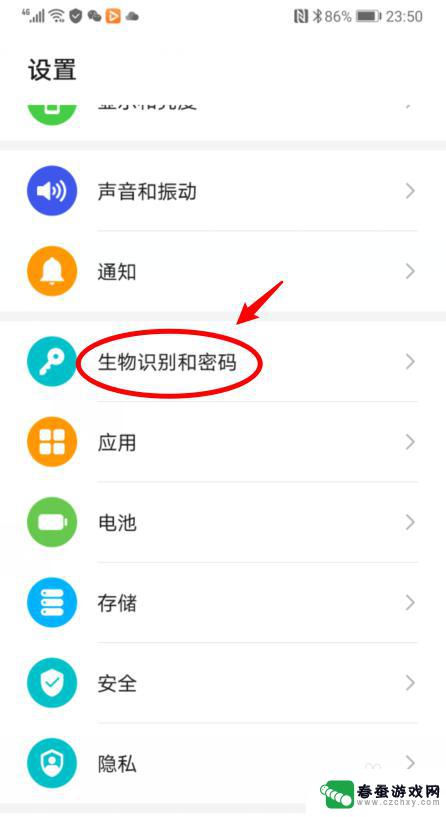
3.进入后,如果未设置锁屏密码。直接点击【锁屏密码】的选项。
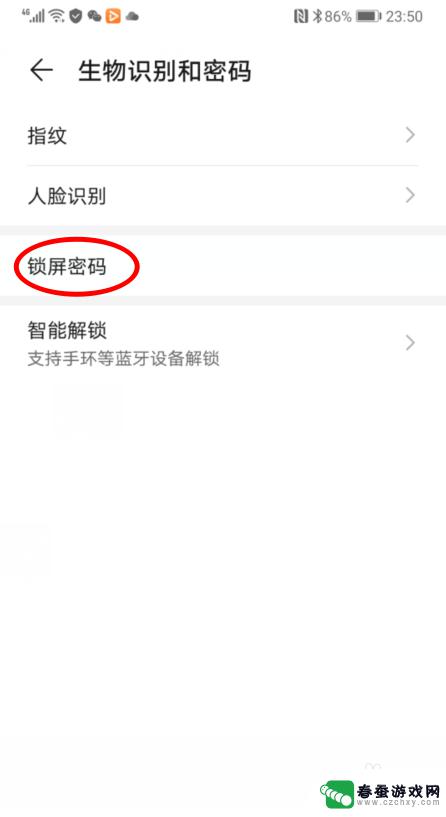
4.如果已经设置了锁屏密码,点击【更改锁屏密码】。并验证原有密码。
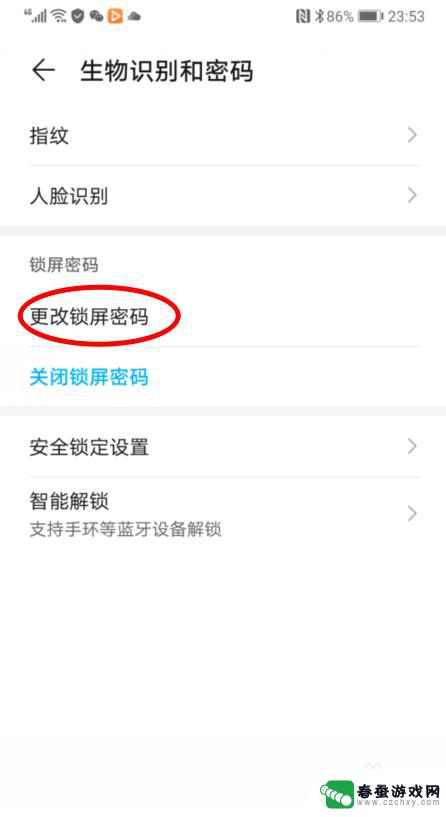
5.之后,在设置锁屏密码界面,选择【其他密码类型】的选项。
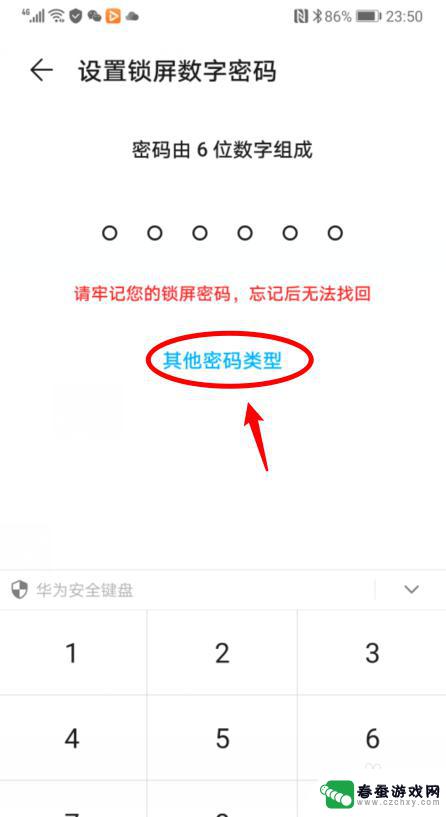
6.点击后,选择【图案密码】的选项,并绘制图案。
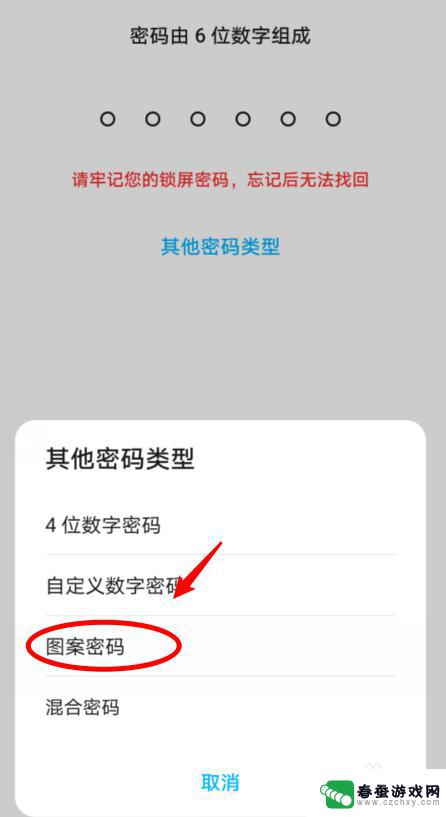
7.绘制图案密码后,锁定手机后。就可以通过图案密码解锁手机。
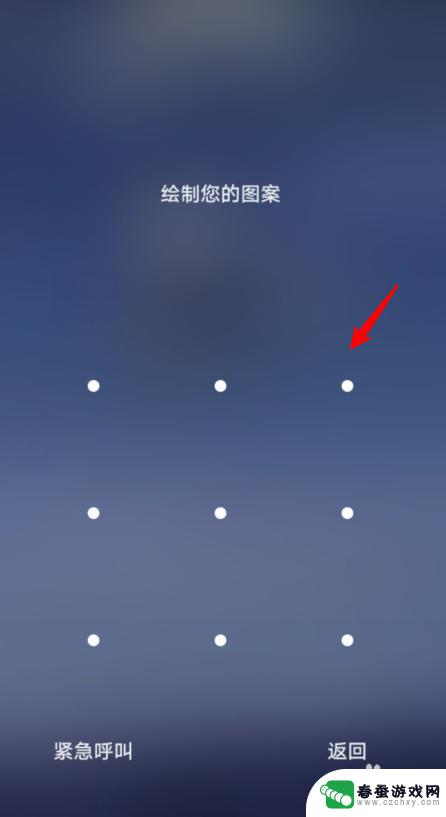
以上就是手机如何设置图案密码的全部内容,需要的用户可以按照这些步骤进行操作,希望能对大家有所帮助。
相关教程
-
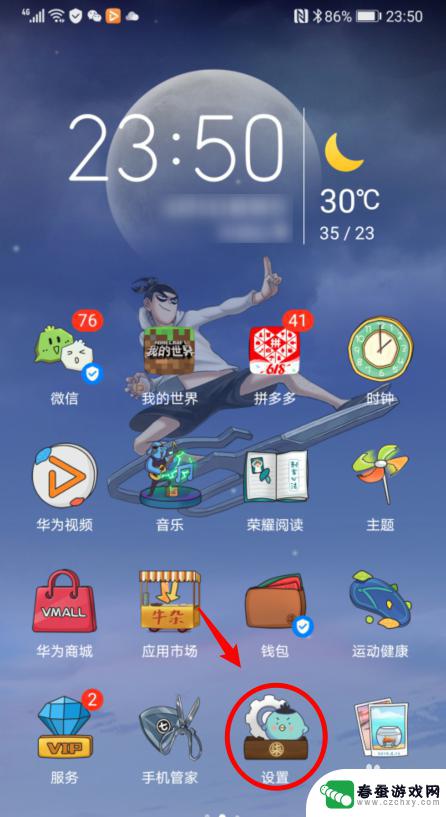 华为手机图标怎么设置密码 华为手机图案密码设置步骤
华为手机图标怎么设置密码 华为手机图案密码设置步骤在日常生活中,手机已经成为人们不可或缺的工具,为了保护手机中的个人信息和隐私,设置密码或图案锁已经成为一种必要的措施。对于华为手机用户来说,设置图案密码是一种常见的方式。通过简...
2024-02-21 08:41
-
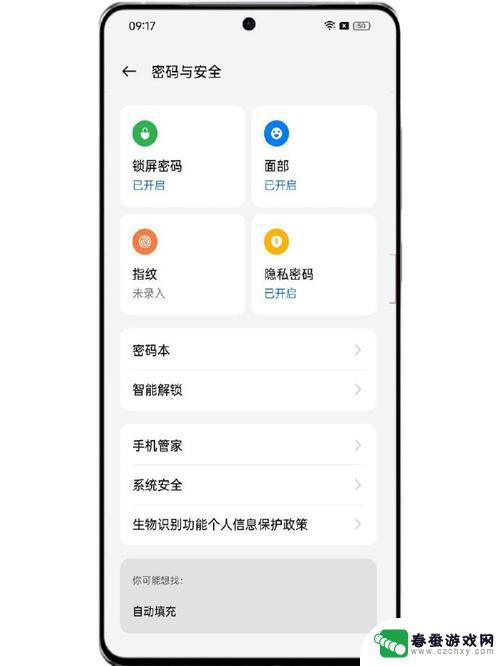 手机忘记密码图案怎么解锁最简单方法 手机图案解锁忘了怎么办
手机忘记密码图案怎么解锁最简单方法 手机图案解锁忘了怎么办手机忘记密码图案怎么解锁是很多人常遇到的问题,尤其是在日常生活中使用手机频繁的情况下,当手机图案解锁忘了怎么办时,最简单的方法就是通过找回密码或者进行重置操作。在这种情况下,用...
2024-09-14 08:24
-
 手机如何给石头加图案密码 华为手机如何设置图案密码
手机如何给石头加图案密码 华为手机如何设置图案密码在现代社会中,手机已经成为了人们生活不可或缺的一部分,它不仅仅是一种通信工具,更是我们记录生活、获取信息的重要依靠,而为了保护手机中的隐私和数据安全,许多人倾向于使用图案密码来...
2023-12-06 15:34
-
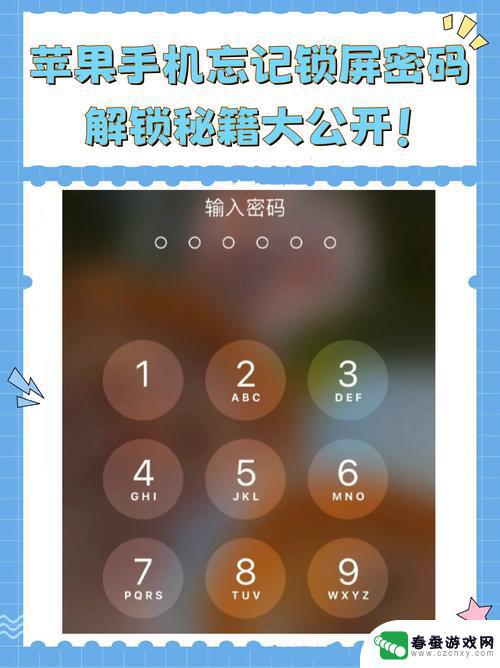 手机图案锁忘记怎么办 手机图案锁重置方法
手机图案锁忘记怎么办 手机图案锁重置方法手机图案锁是我们日常生活中常用的一种密码解锁方式,但有时候我们可能会忘记自己设置的图案密码,这时候就需要采取一些方法来重置手机图案锁。在重置手机图案锁之前,我们可以尝试一些简单...
2024-12-04 08:34
-
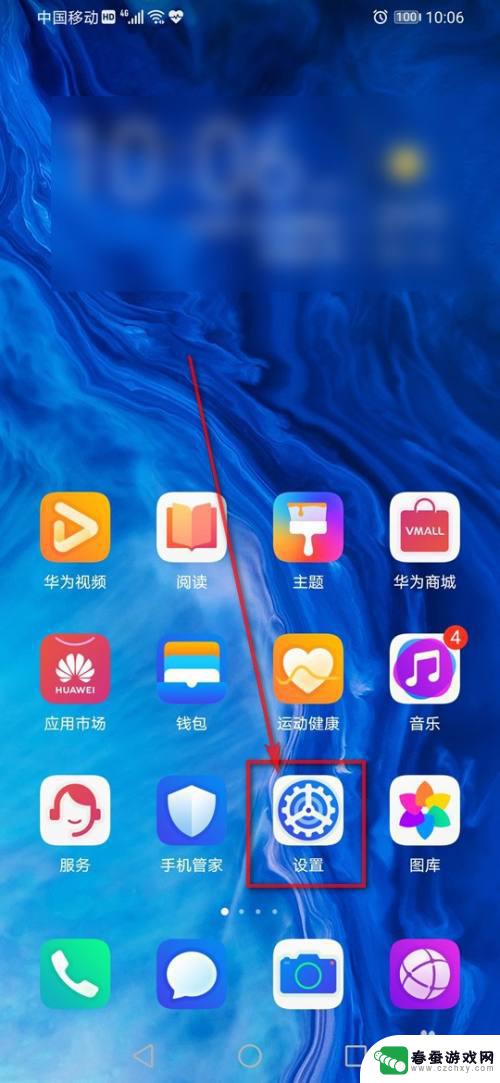 手机密码可以怎么设置 手机SIM卡密码设置步骤
手机密码可以怎么设置 手机SIM卡密码设置步骤在当今社会,手机已经成为人们生活中不可或缺的重要工具之一,为了保护个人隐私和信息安全,设置手机密码是至关重要的一步。手机密码可以通过数字、图案、指纹等多种方式进行设置,其中SI...
2024-03-04 14:31
-
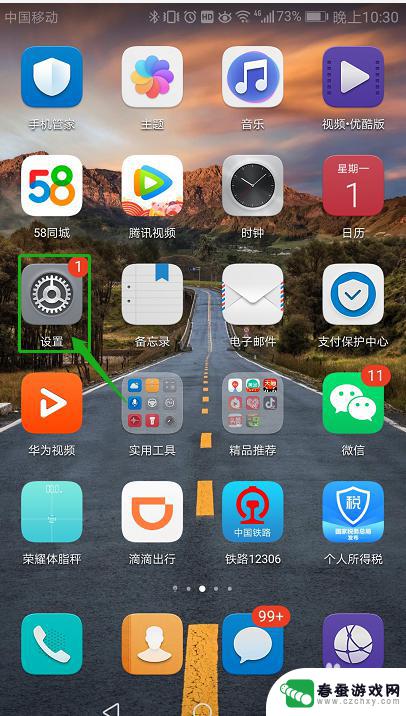 华为手机改密码怎么改 华为手机如何重置开机密码
华为手机改密码怎么改 华为手机如何重置开机密码华为手机是目前市场上广受欢迎的智能手机品牌之一,但是在使用过程中,有时候我们会忘记手机的开机密码或者想要更改密码,华为手机该如何改密码呢?又或者当我们忘记密码时,如何重置开机密...
2024-02-21 13:21
-
 苹果手机如何改为4位密码 苹果iphone11密码怎么改成4位
苹果手机如何改为4位密码 苹果iphone11密码怎么改成4位苹果手机的密码可以很方便地改为4位数字密码,特别是对于苹果iphone11这样的机型,要修改密码,只需要进入设置界面,选择密码与Touch ID选项,然后输入原密码进行验证。接...
2024-07-19 16:35
-
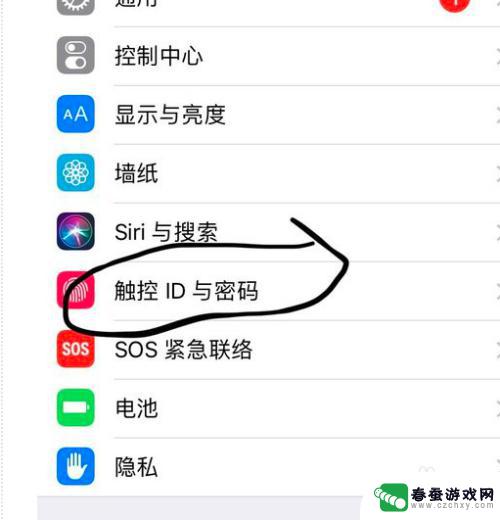 苹果手机开机触控id密码忘了怎么办 触控id密码忘记解决方案
苹果手机开机触控id密码忘了怎么办 触控id密码忘记解决方案苹果手机的触控ID密码是我们日常使用手机时必不可少的功能,但有时候我们会忘记这个密码,当我们遇到这种情况时,不要慌张因为有解决方案可以帮助我们重新设定或者找回触控ID密码。在本...
2024-03-14 14:28
-
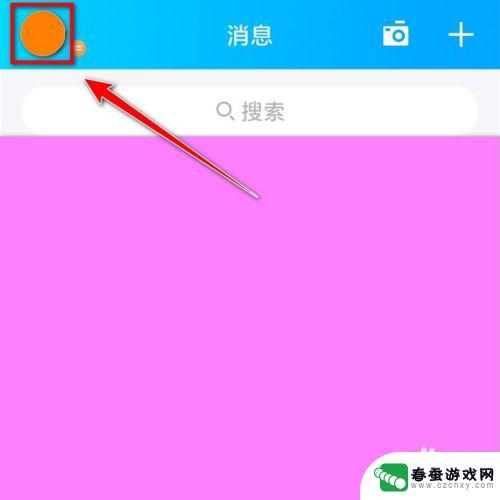 手机改qq密码怎么改密码 如何在手机QQ上修改密码
手机改qq密码怎么改密码 如何在手机QQ上修改密码在日常生活中,我们经常会需要修改密码来保护我们的个人信息安全,当我们使用手机QQ时,如果想要修改密码,也是非常简单的。只需要进入设置页面,找到账号与安全选项,然后选择修改密码,...
2024-06-30 16:39
-
 苹果手机怎么更改无线密码 苹果手机修改WIFI密码步骤
苹果手机怎么更改无线密码 苹果手机修改WIFI密码步骤苹果手机作为一款领先的智能手机品牌,其无线网络连接功能十分便捷,在日常使用中我们可能需要更改WIFI密码来保证网络安全。苹果手机修改WIFI密码的步骤也十分简单,只需进入设置-...
2024-06-21 11:14
热门教程
MORE+热门软件
MORE+-
 大便探测器最新版
大便探测器最新版
89.91M
-
 上海仁济医院手机端
上海仁济医院手机端
56.63M
-
 夏虫漫画最新版本
夏虫漫画最新版本
40.86M
-
 2024我的极光预报官方正版
2024我的极光预报官方正版
7.87M
-
 盛世法律安卓
盛世法律安卓
27.30MB
-
 有道口语大师2024安卓版
有道口语大师2024安卓版
49.21M
-
 mutefun无声乐趣最新版本
mutefun无声乐趣最新版本
21.36MB
-
 i工业园区手机版app
i工业园区手机版app
35.13M
-
 猪妖快手赞赞宝最新版
猪妖快手赞赞宝最新版
69.43M
-
 萌趣计算器app最新版
萌趣计算器app最新版
54MB